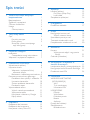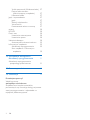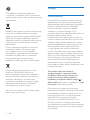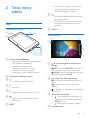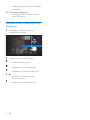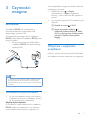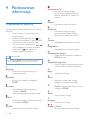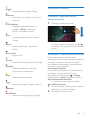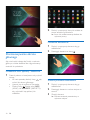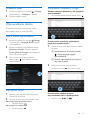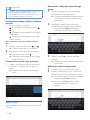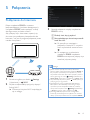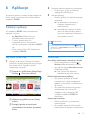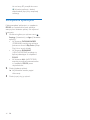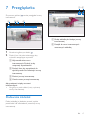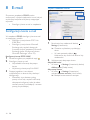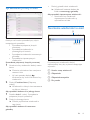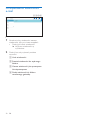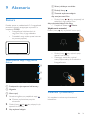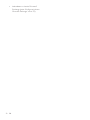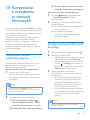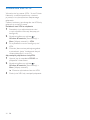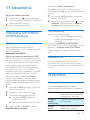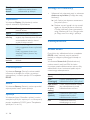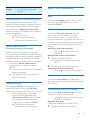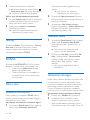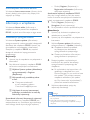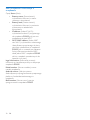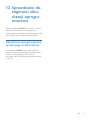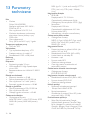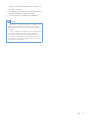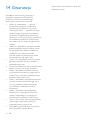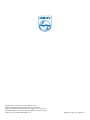Philips PI3105W2/58 Instrukcja obsługi
- Kategoria
- Odtwarzacze MP3 / MP4
- Typ
- Instrukcja obsługi

www.philips.com/welcome
Instrukcja obsługi
Jesteśmy do Twoich usług
Aby uzyskać pomoc techniczną, zarejestruj swój produkt na stronie internetowej:
PI3105
Masz pytanie?
Skontaktuj się z
Masz pytanie?
Skontaktuj się z


1PL
Spis treści
1 Ważne informacje dotyczące
bezpieczeństwa 3
Bezpieczeństwo 3
Zgodność z przepisami 3
Ochrona środowiska 3
Uwaga 4
Oferta pisemna 4
2 Twój nowy tablet 5
Opis 5
Przyciski sterujące 5
Ekran główny 5
Skorzystaj z menu rozwijanego
opcji konguracji 6
3 Czynności wstępne 7
Ładowanie 7
Oszczędzanie energii akumulatora 7
Włączanie i wyłączanie urządzenia 7
4 Podstawowe informacje 8
Wyszukiwanie aplikacji 8
Używanie ekranu 9
Włączanie i wyłączanie funkcji
obracania ekranu 9
Blokowanie i odblokowywanie ekranu 9
Dostosowywanie ekranu głównego 10
Dodawanie ikon aplikacji i widżetów 10
Usuwanie elementów 10
Zmiana położenia elementów 10
Dodawanie tapet 11
Wprowadzanie tekstu 11
Wybór metod wprowadzania 11
Wpisywanie tekstu 11
Korzystanie z klawiatury Google 11
Edycja tekstu 12
5 Połączenia 13
Podłączenie do Internetu 13
Podłączenie do komputera 14
Korzystanie z karty Micro SD 14
6 Aplikacje 15
Instalacja aplikacji 15
Play Store (Sklep Play) 15
Inne źródła 15
Zarządzanie aplikacjami 16
7 Przeglądarka 17
Dodawanie zakładek 17
8 E-mail 18
Konguracja konta e-mail 18
Wybór ustawień konta 18
Sprawdzanie poczty e-mail 19
Tworzenie wiadomości e-mail 19
Porządkowanie wiadomości e-mail 20
9 Akcesoria 21
Kamera 21
Wykonywanie zdjęć i nagrywanie
lmów 21
Calendar (Kalendarz) 21
10 Korzystanie z urządzenia w
sieciach rmowych 23
Instalowanie danych uwierzytelniających 23
Konguracja konta Microsoft Exchange 23
Dodawanie sieci VPN 24
11 Ustawienia 25
WIRELESS & NETWORKS
(KOMUNIKACJA) 25
Wi-Fi 25
Tryb samolotowy 25
Ustawienia VPN 25
URZĄDZENIE 25
Dźwięk 25
Wyświetlacz 26
Przechowywanie 26
Bateria 26
Aplikacje 26
Dostęp do lokalizacji 26
Zabezpieczenia 26
Blokada ekranu 26

2 PL
Visible passwords (Widoczne hasła) 27
Device administrators
(Administratorzy urządzenia) 27
Nieznane źródła 27
Język i wprowadzanie 27
Język 27
Słownik użytkownika 27
Voice Search 27
Przetwarzanie tekstu na mowę 27
resetuj 28
KONTA 28
Data i czas 28
Ustawianie automatyczne 28
Ustawianie ręczne 28
Ułatwienia dostępu 28
Automatyczne obracanie ekranu 29
Informacje o urządzeniu 29
Aktualizacja oprogramowania 29
Stan urządzenia i informacje o
urządzeniu 30
12 Sprawdzanie dostępności
aktualizacji oprogramowania 31
Aktualizacja oprogramowania
sprzętowego przez Internet 31
13 Parametry techniczne 32
14 Gwarancja 34
Potrzebujesz pomocy?
Wejdź na stronę
www.philips.com/welcome
Znajdziesz tam komplet materiałów
pomocniczych, np. instrukcję obsługi, najnowsze
wersje oprogramowania i odpowiedzi na
najczęściej zadawane pytania.

3PL
1 Ważne
informacje
dotyczące
bezpieczeństwa
Bezpieczeństwo
Korzystaj wyłącznie z dodatków oraz
akcesoriów wskazanych przez producenta.
Używaj wyłącznie źródeł zasilania wymienionych
w instrukcji obsługi.
Nie wolno narażać urządzenia na kontakt z
kapiącą lub pryskającą wodą.
Nie wolno stawiać na urządzeniu potencjalnie
niebezpiecznych przedmiotów (np. naczyń
wypełnionych płynami czy płonących świec).
Baterie i akumulatory należy zabezpieczyć przed
wysokimi temperaturami (światłem słonecznym,
ogniem itp.).
Jeśli urządzenie jest podłączone do gniazdka za
pomocą zasilacza, jego wtyczka musi być łatwo
dostępna.
Ostrzeżenie
• Nie zdejmuj obudowy tego urządzenia.
• Nie smaruj żadnej części urządzenia.
• Nigdy nie stawiaj urządzenia na innym urządzeniu
elektronicznym.
• Nigdy nie wystawiaj urządzenia na działanie promieni
słonecznych, źródeł otwartego ognia lub ciepła.
• Upewnij się, że zawsze masz łatwy dostęp do przewodu
zasilającego, wtyczki lub zasilacza w celu odłączenia
urządzenia od źródła zasilania.
Ochrona słuchu
Ostrzeżenie
• Aby zapobiec uszkodzeniu słuchu, nie słuchaj głośno
muzyki przez długi czas.
• Narażenie na nadmierny hałas ze słuchawek grozi utratą
słuchu.
Maksymalne napięcie wyjściowe odtwarzacza
wynosi nie więcej niż 150 mV.
Zgodność z przepisami
Ten produkt spełnia wymagania dyrektywy
1999/5/WE.
Kopia Deklaracji zgodności WE jest dostępna
w formacie PDF na stronie internetowej www.
philips.com/support.
Uwaga
• Tabliczka znamionowa znajduje się w tylnej części
urządzenia.
Ochrona środowiska
Ochrona środowiska
Producent dołożył wszelkich starań, aby
wyeliminować zbędne środki pakunkowe.
Użyte środki pakunkowe można z grubsza
podzielić na trzy grupy: tektura (karton), pianka
polistyrenowa (boczne elementy ochronne) i
polietylen (worki foliowe, folia ochronna).
Urządzenie zbudowano z materiałów,
które mogą zostać poddane utylizacji
oraz ponownemu wykorzystaniu przez
wyspecjalizowane przedsiębiorstwa. Prosimy
zapoznać się z obowiązującymi przepisami
dotyczącymi utylizacji opakowań i zużytych
urządzeń elektronicznych.

4 PL
To urządzenie zostało zaprojektowane
i wykonane z materiałów oraz komponentów
wysokiej jakości, które nadają się do ponownego
wykorzystania.
Dołączony do produktu symbol przekreślonego
pojemnika na odpady oznacza, że produkt
objęty jest dyrektywą europejską 2002/96/WE.
Informacje na temat wydzielonych punktów
składowania zużytych produktów elektrycznych
i elektronicznych można uzyskać w miejscu
zamieszkania.
Prosimy postępować zgodnie z wytycznymi
miejscowych władz i nie wyrzucać tego
typu urządzeń wraz z innymi odpadami
pochodzącymi z gospodarstwa domowego.
Prawidłowa utylizacja starych produktów
pomaga zapobiegać zanieczyszczeniu
środowiska naturalnego oraz utracie zdrowia.
Produkt zawiera baterie opisane w treści
dyrektywy 2006/66/WE, których nie
można zutylizować z pozostałymi odpadami
domowymi.Należy zapoznać się z lokalnymi
przepisami dotyczącymi utylizacji baterii,
ponieważ ich prawidłowa utylizacja pomaga
zapobiegać zanieczyszczeniu środowiska
naturalnego oraz utracie zdrowia.
Aby usunąć akumulator, należy zawsze zgłosić
się do osoby uprawnionej.
Uwaga
Oferta pisemna
Firma WOOX Innovations niniejszym oferuje
dostarczenie, na życzenie, kopii kompletnego
odpowiedniego kodu źródłowego w przypadku
pakietów oprogramowania chronionego
prawem autorskim o otwartym kodzie
źródłowym wykorzystywanego w tym
produkcie, dla których zażądano takiej oferty na
podstawie odpowiedniej licencji.
Niniejsza oferta jest ważna przez trzy lata od
momentu zakupu produktu. Aby otrzymać kod
źródłowy, należy napisać wiadomość na adres
open.source@woox.com. Jeśli użytkownik nie
chce korzystać z poczty elektronicznej lub
w ciągu tygodnia od wysłania wiadomości
e-mail na ten adres nie otrzyma potwierdzenia
odbioru, należy napisać na adres Open Source
Team, 6/F, Philips Electronics Building, 5 Science
Park East Avenue, Hong Kong Science Park,
Shatin, New Territories, Hong Kong. Jeśli w
odpowiednim czasie nie zostanie przesłane
potwierdzenie, należy napisać wiadomość e-mail
na powyższy adres.
Ten produkt częściowo bazuje na
oprogramowaniu o otwartym kodzie
źródłowym. Tekst licencji i informacje o
prawach autorskich można znaleźć w
urządzeniu po wybraniu kolejno pozycji >
About tablet (Informacje o urządzeniu) > Legal
information (Informacje prawne).
Dane techniczne mogą ulec zmianie bez
powiadomienia. Philips i emblemat tarczy Philips
są zastrzeżonymi znakami towarowymi rmy
Koninklijke Philips N.V. i są wykorzystywane
przez WOOX Innovations Limited na
licencji rmy Koninklijke Philips N.V. Firma
WOOX Innovations zastrzega sobie prawo
do modykowania produktów bez konieczności
dostosowywania do tych zmian wcześniejszych
partii dostaw.

5PL
2 Twój nowy
tablet
Opis
Przyciski sterujące
a Przycisk zasilania/blokady
• Naciśnięcie i przytrzymanie: włączenie
lub wyłączenie urządzenia.
• Naciśnięcie: zablokowanie/
odblokowanie ekranu. W celu
odblokowania ekranu należy
przeciągnąć symbol kłódki na ikonę.
b Obiektyw przedniego aparatu
c
• Gniazdo na kartę Micro SD.
d
• Mikrofon.
e
• Złącze słuchawek o średnicy 3,5 mm.
f
• Złącze USB do przesyłania danych i
ładowania.
g RESET
a
b
c
d
e
f
g
h
i
• Jeśli ekran nie reaguje na naciskanie
przycisków, włóż do tego otworu
końcówkę długopisu i dociśnij.
h ,
• Naciśnięcie: zwiększanie/zmniejszanie
poziomu głośności.
• Naciśnięcie i przytrzymanie: szybkie
zwiększenie/zmniejszenie poziomu
głośności.
i Głośnik
Ekran główny
a Chrome: przeglądarka internetowa
Google
APPS (APLIK.)/WIDGETS (WIDGETY):
lista wszystkich aplikacji lub widżetów.
Settings (Ustawienia): dostosowywanie
ustawień urządzenia PI3105.
b : powrót do ekranu głównego.
: powrót do poprzedniego poziomu
menu.
: wyświetlanie ostatnio używanych
aplikacji.
(w niektórych aplikacjach): wyświetlanie
menu opcji.
c Wyszukiwarka Google:
• : pole szybkiego wyszukiwania do
przeszukiwania zasobów urządzenia
PI3105 lub sieci.
• : Wyszukiwanie głosowe Google
d Powiadomienia
a
d
e
b
c

6 PL
• Przeciągnij pasek w dół, aby sprawdzić
wydarzenia.
e Czas, opcje konguracji
• Przeciągnij pasek w dół, aby wybrać
opcje konguracji.
Skorzystaj z menu rozwijanego opcji
konguracji
1 Przeciągnij w dół górny pasek w
przedstawiony sposób.
2 Dotknij ikony, aby wybrać opcje.
• Zmiana jasności ekranu
• Przełączanie na menu ustawień
• Włączanie i wyłączanie funkcji Wi-Fi
/
• Włączanie i wyłączanie funkcji
obracania ekranu
• Ładowanie akumulatora w toku

7PL
3 Czynności
wstępne
Ładowanie
Urządzenie PI3105 jest wyposażone w
akumulator ładowany przez złącze USB
dołączonego zasilacza USB.
W przypadku pierwszego użycia urządzenia
PI3105 należy ładować urządzenie PI3105 przez
ponad 5 godzin.
• Za pomocą przewodu USB podłącz
urządzenie PI3105 do dostarczonego
zasilacza USB.
Uwaga
• Akumulatory mają ograniczoną liczbę możliwych cykli
ładowania. Żywotność akumulatora oraz liczba cykli
ładowania zależą od sposobu używania i zastosowanych
ustawień.
Oszczędzanie energii akumulatora
• W celu oszczędzania energii akumulatora i
wydłużenia czasu pracy urządzenia zastosuj
się do następujących wskazówek:
Używaj trybu uśpienia
Po wskazanym czasie bezczynności urządzenie
PI3105 będzie się przełączać w tryb uśpienia,
a ekran będzie automatycznie wyłączany. W
celu oszczędzania energii akumulatora wykonaj
następujące czynności:
• Przejdź do menu > Display
(Wyświetlacz) > Sleep (Wygaszenie
ekranu) i ustaw krótki czas do wyłączania
ekranu.
• Aby wyłączyć łączność Wi-Fi podczas trybu
uśpienia:
a Przejdź do menu > Wi-Fi.
b Na górnym pasku wybierz >
Advanced (Zaawansowane) > Keep
Wi-Fi on during sleep (Podtrzymanie
poł. Wi-Fi). Wybierz opcję Never
(Nigdy).
Włączanie i wyłączanie
urządzenia
Naciśnij i przytrzymaj przycisk zasilania/blokady,
aż urządzenie zostanie włączone lub wyłączone.

8 PL
4 Podstawowe
informacje
Wyszukiwanie aplikacji
Poruszaj się po ekranie głównym, aby wyszukać
aplikację:
• Przesuń palcem w lewo/prawo, aby
wybrać stronę.
• Możesz również dotknąć ikony , aby
wyświetlić listę aplikacji. Przesuń palcem
w lewo/prawo, aby przewinąć listę.
• Użyj przycisków nawigacyjnych /
, aby przełączać się między ekranami.
Dotknij ikony , aby przejść do
ostatnio używanych aplikacji.
Wskazówka
• W urządzeniu PI3105 można zainstalować aplikacje z
serwisu Play Store (Sklep Play) lub innych źródeł.
Sklep Play:
• Pobieranie różnych aplikacji, gier i
innych elementów.
Ustawienia:
• Konguracja ustawień urządzenia
PI3105.
Play Music:
• Odtwarzanie muzyki zapisanej w
urządzeniu PI3105.
• Internetowa usługa muzyczna Google
Galeria:
• Wyświetlanie zdjęć i lmów zapisanych
w urządzeniu PI3105.
YouTube:
• Internetowy serwis wideo Google
Play Movies & TV:
• Internetowa usługa Google
umożliwiająca oglądanie lmów i
telewizji (dostępna w niektórych
krajach)
Deezer:
• Internetowy serwis muzyczny
Play Books:
• Internetowa usługa Google
umożliwiająca czytanie książek
(dostępna w niektórych krajach)
Chrome:
• Przeglądarka internetowa Google
Przeglądarka:
• Przeglądanie stron internetowych.
Wyszukiwarka Google:
• Przeszukiwanie zasobów urządzenia
PI3105 lub sieci.
Wyszukiwanie głosowe
• Usługi Google umożliwiające głosowe
wyszukiwanie i wydawanie poleceń
Mapy:
• Usługa map Google
Earth:
• Satelitarny widok map (usługa
dostępna w niektórych krajach)
• E-mail:Kongurowanie konta e-mail w
urządzeniu PI3105.
Gmail:
• Usługa poczty Google
Hangouts:
• Usługa czatu Google
/
Google+ / Orkut:
• Serwisy społecznościowe Google

9PL
Blogger:
• Usługa tworzenia blogów Google
Pobierane:
• Wyświetlanie listy plików pobranych z
Internetu.
ES File Explorer:
• Przeglądanie plików/folderów w
urządzeniu PI3105, instalowanie
aplikacji i zarządzanie plikami.
Dysk:
• Usługa przechowywania w chmurze
Google
Aparat:
• Wykonywanie zdjęć i nagrywanie
lmów.
Movie Studio
• Edycja lmów.
Tłumacz
• Internetowa usługa tłumaczenia Google
Kalendarz:
• Dodawanie zdarzeń i ustawianie
przypomnień o zdarzeniach.
Keep:
• Szybkie tworzenie notatek.
Zegar:
• Korzystanie z zegara, budzika i stopera.
Kalkulator
AccuWeather
• Internetowa usługa prognozy pogody
Używanie ekranu
Włączanie i wyłączanie funkcji
obracania ekranu
1 Przeciągnij w dół górny pasek.
W menu rozwijanym dotknij ikony / ,
aby włączyć lub wyłączyć funkcję obracania
ekranu.
Blokowanie i odblokowywanie ekranu
Poprzez zablokowanie ekranu można
zablokować obecne na nim dotykowe elementy
sterujące (z wyjątkiem niektórych aplikacji
lub widżetów), zapobiegając przypadkowemu
wykonaniu różnych operacji.
Automatyczna blokada
Po określonym czasie ekran jest przyciemniany,
a następnie automatycznie blokowany.
Aby ustawić ten czas, wybierz > Display
(Wyświetlacz) > Sleep (Wygaszenie ekranu).
Aby ręcznie zablokować ekran
• Naciśnij przycisk zasilania/blokady.
Aby odblokować ekran
1 W razie potrzeby naciśnij przycisk zasilania/
blokady, aby wyświetlić blokadę.
2 Przeciągnij blokadę na ikonę.

10 PL
Dostosowywanie ekranu
głównego
Aby mieć szybki dostęp do funkcji na ekranie
głównym, można dodawać do niego elementy i
zmieniać ich położenie.
Dodawanie ikon aplikacji i widżetów
1 Przesuń palcem w lewo/prawo, aby wybrać
stronę.
• W razie potrzeby dotknij ikony , aby
wrócić do ekranu głównego.
• Upewnij się, że strona nie jest pełna.
• Dotknij ikony . Dotknij opcji APPS
(APLIK.) lub WIDGETS (WIDGETY),
aby wyświetlić listę aplikacji lub
widżetów.
2 Dotknij i przytrzymaj ikonę lub widżet, aż
strona zostanie wyświetlona.
» Ikona lub widżet zostaną dodane do
wybranej strony.
Usuwanie elementów
1 Dotknij i przytrzymaj element, aby go
odblokować.
2 Przeciągnij element na ikonę .
Zmiana położenia elementów
1 Dotknij i przytrzymaj element, aby go
odblokować.
2 Przeciągnij element w wolne miejsce na
stronie.
3 Zwolnij element.
» Element zostanie przeniesiony w
wybrane miejsce.

11PL
Dodawanie tapet
1 Na ekranie głównym wybierz > Display
(Wyświetlacz) > Wallpaper (Tapeta).
2 Wybierz żądane opcje.
Wprowadzanie tekstu
Za pomocą klawiatury ekranowej można
wprowadzać tekst w wielu językach.
Wybór metod wprowadzania
1 Na ekranie głównym wybierz Settings
(Ustawienia) > Language & input (Język i
wprowadzanie).
2 Wybierz metody wprowadzania tekstu:
Klawiatura Google: dla wielu języków
Pisanie głosowe Google: wprowadzanie
tekstu za pomocą głosu
3 Aby wybrać opcje wprowadzania,
dotknij ikony obok żądanej metody
wprowadzania.
Wpisywanie tekstu
1 Naciśnij pole tekstowe, aby wyświetlić
klawiaturę ekranową.
2 Dotykaj klawiszy, aby wprowadzić tekst.
Aby usunąć wpis przed kursorem:
• Wybierz opcję .
Aby przejść do kolejnej linii:
• Wybierz opcję .
Korzystanie z klawiatury Google
Wybór ustawień klawiatury lub języków
wprowadzania
• Na klawiaturze ekranowej dotknij ikony .
Przełączanie pomiędzy wybranymi
językami wprowadzania
1 Dodaj do listy opcji języki, których często
używasz.
a Na klawiaturze ekranowej dotknij
> Input languages (Języki
wprowadzania).
b Dotknij odpowiednich pól wyboru,
aby wybrać języki.
2 Na klawiaturze ekranowej dotknij i
przytrzymaj ikonę , aby wybrać język.
Przełączanie między trybem
wprowadzania liter a liczb/symboli
• Dotknij ikony lub .

12 PL
Wskazówka
• Dotknięcie przycisku ~\{ na klawiaturze numerycznej/
symboli umożliwia przełączanie między trybem
wprowadzania cyfr a trybem wprowadzania symboli
oraz wyświetlanie dodatkowych symboli.
Przełączanie między wielkimi a małymi
literami
• Dotykaj cyklicznie przycisku
, aby przełączać pomiędzy trybami i
.
: Następna wprowadzana litera będzie
wielką literą.
: Wszystkie wprowadzane litery będą
małymi literami.
Aby uaktywnić tryb wprowadzania dużych
liter:
1 Dotknij i przytrzymaj przycisk lub .
» Przycisk zmieni kolor na niebieski.
2 Gdy usłyszysz kliknięcie, zwolnij przycisk.
» Jest wyświetlana ikona .
» Wszystkie wprowadzane litery będą
wielkimi literami.
Przełączanie na inne opcje przycisku
• Dotknij i przytrzymaj przycisk oznaczony
symbolem w prawym dolnym/górnym
rogu.
» Zostanie wyświetlony wyskakujący
ekran.
Edycja tekstu
Wprowadzony tekst można wycinać, kopiować
i wklejać.
Kopiowanie i wklejanie zaznaczonego
tekstu
1 Dotknij i przytrzymaj tekst, aż zostanie
wyświetlony wyskakujący ekran.
» Zostanie zaznaczone bieżące słowo ze
znacznikami w pozycji początkowej i
końcowej.
2 Przeciągnij znaczniki, aby wybrać lub
zmienić pozycję początkową i końcową.
• Dotknij opcji Select all (Zaznacz
wszystko), aby zaznaczyć cały tekst.
3 Dotknij opcji Copy (Kopiuj) lub Cut
(Wytnij).
» Zaznaczony tekst zostanie skopiowany
lub wycięty.
Wklejanie zaznaczonego tekstu
1 Umieść kursor w wybranym miejscu.
2 Dotknij i przytrzymaj w tym miejscu, aż
zostanie wyświetlony wyskakujący ekran.
» Na wyskakującym ekranie wyświetlona
zostanie opcja Paste (Wklej).
» Dotknij opcji Paste (Wklej).Tekst
zostanie wklejony w wybranym
miejscu.

13PL
5 Połączenia
Podłączenie do Internetu
Połącz urządzenie PI3105 z routerem
bezprzewodowym (punktem dostępowym).
Urządzenie PI3105 można połączyć z siecią
skongurowaną na bazie routera.
Aby połączyć się z Internetem, upewnij się,
że router jest podłączony bezpośrednio do
Internetu i nie jest wymagane połączenie przez
modem komputera.
1 Na ekranie głównym dotknij Settings
(Ustawienia) > Wi-Fi.
2 Wybierz odpowiednią opcję, aby włączyć
funkcję Wi-Fi.
» Zobaczysz listę sieci Wi-Fi znajdujących
się w zasięgu.
3 Nawiąż połączenie między urządzeniem
PI3105 z siecią:
a Dotknij sieci, aby ją wybrać.
b Na wyskakującym ekranie wprowadź
hasło do sieci.
» Po pomyślnym nawiązaniu
połączenia z siecią Wi-Fi na pasku
stanu wyświetlona zostanie ikona
.
» Po następnym uruchomieniu
urządzenia PI3105 urządzenie
PI3105 automatycznie połączy się z
wcześniej używaną siecią.
Uwaga
• Jeśli w routerze jest włączona funkcja ltrowania
adresów MAC, dodaj adres MAC urządzenia PI3105 do
listy urządzeń upoważnionych do łączenia się z siecią.
Aby znaleźć adres MAC karty Wi-Fi, przejdź z poziomu
ekranu głównego do menu Settings (Ustawienia) >
About tablet (Informacje o urządzeniu) > Status (Stan).
• Aby odświeżyć listę sieci, wybierz > Scan (Skanuj) w
prawym górnym rogu ekranu.
• Jeśli wyłączono funkcję rozgłaszania identykatora
SSID (Service Set Identier) routera lub go ukryto,
wprowadź ręcznie identykator SSID lub publiczną
nazwę sieci. Przejdź do menu Settings (Ustawienia)
> Wi-Fi. Na górnym pasku wybierz ikonę .
• Jeśli usługa DHCP (Dynamic Host Conguration
Protocol) jest niedostępna lub wyłączona w routerze,
należy ręcznie wprowadzić adres IP urządzenia PI3105.

14 PL
Podłączenie do komputera
Podłącz urządzenie PI3105 do komputera za
pomocą przewodu USB.
Aplikacje lub pliki multimedialne można
przesyłać z komputera do urządzenia PI3105,do
pamięci wewnętrznej lub na kartę SD.
Korzystanie z karty Micro SD
Włóż kartę Micro SD (o pojemności do 32 GB)
do urządzenia PI3105. Pozwoli to zwiększyć
rozmiar pamięci urządzenia PI3105.

15PL
6 Aplikacje
Za pomocą aplikacji możesz uzyskać dostęp do
funkcji, usług i innej zawartości audio/wideo w
urządzeniu PI3105.
Instalacja aplikacji
W urządzeniu PI3105 można zainstalować
aplikacje z serwisu
• (Play Store (Sklep Play)) za
pośrednictwem Internetu lub
• z innych źródeł, takich jak
niezależne serwisy internetowe,
pamięć wewnętrzna urządzenia PI3105
czy
karta pamięci Micro SD włożona do
urządzenia PI3105.
Play Store (Sklep Play)
1 Zaloguj się do konta Google lub utwórz
nowe, aby uzyskać dostęp do usług Google.
Aby dodać konto Google, wykonaj
następujące czynności:
a Przejdź do (Play Store (Sklep Play)).
Dotknij > Accounts (Konta).
b Wybierz opcję Add account (Dodaj
konto).
c Postępuj zgodnie z instrukcjami
wyświetlanymi na ekranie, aby dodać
konto.
2 Wyszukaj aplikacje zgodnie z potrzebami.
• Dotknij opcji , aby wyszukiwać
według słów kluczowych.
3 Pobierz aplikację:
• Dotknij aplikacji. W razie konieczności
potwierdź.
» Po zakończeniu pobierania
instalacja rozpocznie się
automatycznie.
» Sprawdź stan instalacji na pasku
stanu. W razie potrzeby dotknij
ikony, aby rozpocząć instalację po
wyświetleniu monitu.
Wskazówka
• Aby zarządzać kontami, przejdź do menu Settings
(Ustawienia) > ACCOUNTS (KONTA). Dotknij konta,
aby wybrać opcje.
Inne źródła
Umożliwia instalowanie z nieznanych źródeł
• Na ekranie głównym wybierz >
Security (Bezpieczeństwo). Dotknij,
aby włączyć opcję Unknown sources
(Nieznane źródła).
» Jeśli funkcja jest włączona,
zaznaczone jest pole wyboru.
Pobieranie/przenoszenie aplikacji
• Aby pobrać aplikacje ze źródeł
internetowych, należy postępować
zgodnie z instrukcjami wyświetlanymi
na ekranie.
• Aby przenieść aplikacje do pamięci
wewnętrznej lub na kartę SD
urządzenia, użyj przewodu USB
i podłącz urządzenie PI3105 do
komputera.
Rozpoczęcie instalacji
• Pobrane aplikacje są instalowane
automatycznie.
• Aby znaleźć aplikacje, które zostały
przeniesione do pamięci wewnętrznej

16 PL
lub na kartę SD, przejdź do menu
. Wyszukaj aplikacje i dotknij
odpowiedniej opcji, aby rozpocząć
instalację.
Zarządzanie aplikacjami
Można zarządzać aplikacjami w urządzeniu
PI3105, np. instalować/usuwać aplikacje,
zatrzymywać działanie aplikacji lub wybierać
inne opcje.
1 Na ekranie głównym wybierz menu
Settings (Ustawienia) > Apps (Menedżer
aplikacji):
• W obszarze DOWNLOADED
(POBRANE) znajdują się aplikacje
pobrane z serwisu Play Store (Sklep
Play) lub z innych źródeł.
• W obszarze RUNNING
(URUCHOMIONE) znajdują się
aplikacje działające w urządzeniu
PI3105.
• W obszarze ALL (WSZYSTKIE)
znajdują się aplikacje zainstalowane
w urządzeniu PI3105 przez
użytkowników.
2 Dotknij żądanej aplikacji.
» Wyświetlone zostaną opcje i
informacje.
3 Dotknij opcji, aby ją wybrać.

17PL
7 Przeglądarka
Za pomocą aplikacji można przeglądać strony
internetowe.
1 Na ekranie głównym dotknij .
2 Dotknij ikon lub pola tekstowego, aby
wykonać następujące czynności:
a Wprowadź adres stron
internetowych. Dotknij , aby
rozpocząć wyszukiwanie.
b Dotknij ikon, aby wyszukiwać do
tyłu/do przodu lub odświeżyć stronę
internetową.
c Zamknij stronę internetową.
d Otwórz nową stronę internetową.
Aby przełączać między stronami
internetowymi:
• Na górnym pasku dotknij karty wybranej
strony internetowej.
Dodawanie zakładek
Dodaj zakładkę. Jej dodanie pozwoli szybko
przechodzić do odwiedzonej wcześniej strony
internetowej.
ab c d
a Dodaj zakładkę do bieżącej strony
internetowej.
b Przejdź do stron internetowych
oznaczonych zakładką.
a
b

18 PL
8 E-mail
Za pomocą urządzenia PI3105 można
otrzymywać i wysyłać wiadomości e-mail, tak jak
za pomocą komputera. Wykonaj następujące
czynności:
• Skonguruj konta e-mail w urządzeniu.
Konguracja konta e-mail
W urządzeniu PI3105 skonguruj konta e-mail
w następujący sposób:
• Skonguruj swoje konto POP3 lub
IMAP albo
• Skonguruj swoje konto Microsoft
Exchange, aby uzyskać dostęp do
rmowej skrzynki pocztowej Microsoft
Exchange (patrz 'Konguracja konta
Microsoft Exchange' na str. 23).
Konguracja konta POP3/ IMAP
1 Na ekranie głównym przejdź do opcji .
2 Skonguruj konto e-mail:
• Wprowadź informacje dotyczące
konta;
• Wybierz typ konta pop3 lub IMAP.
3 Postępuj zgodnie z instrukcjami
wyświetlanymi na ekranie, aby ukończyć
kongurację.
• Skontaktuj się z dostawcą usług
poczty e-mail, aby uzyskać informacje
dotyczące konguracji, takie jak adres
serwera poczty wychodzącej i serwera
poczty przychodzącej.
Wybór ustawień konta
1 Na ekranie listy wiadomości dotknij >
Settings (Ustawienia).
» Zostanie wyświetlony wyskakujący
ekran.
• W razie potrzeby dotknij
kilkakrotnie, aby wrócić do ekranu listy
wiadomości.
2 Wybierz opcje dotyczące konta.
Aby dodać konto:
• W menu > Settings (Ustawienia) dotknij
Add account (Dodaj konto).
Aby usunąć konto:
• W menu > Settings (Ustawienia)
wybierz Remove account (Usuń konto).
» Bieżące konto zostanie usunięte.
Strona się ładuje...
Strona się ładuje...
Strona się ładuje...
Strona się ładuje...
Strona się ładuje...
Strona się ładuje...
Strona się ładuje...
Strona się ładuje...
Strona się ładuje...
Strona się ładuje...
Strona się ładuje...
Strona się ładuje...
Strona się ładuje...
Strona się ładuje...
Strona się ładuje...
Strona się ładuje...
Strona się ładuje...
Strona się ładuje...
-
 1
1
-
 2
2
-
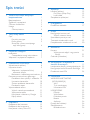 3
3
-
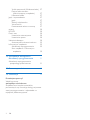 4
4
-
 5
5
-
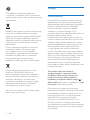 6
6
-
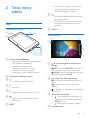 7
7
-
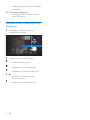 8
8
-
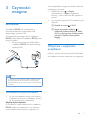 9
9
-
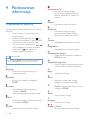 10
10
-
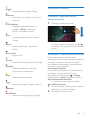 11
11
-
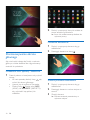 12
12
-
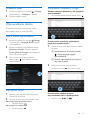 13
13
-
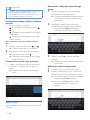 14
14
-
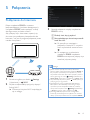 15
15
-
 16
16
-
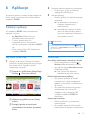 17
17
-
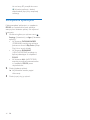 18
18
-
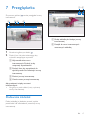 19
19
-
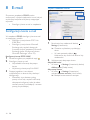 20
20
-
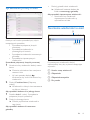 21
21
-
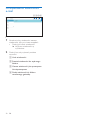 22
22
-
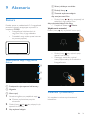 23
23
-
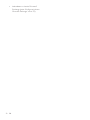 24
24
-
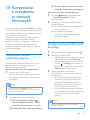 25
25
-
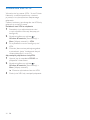 26
26
-
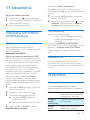 27
27
-
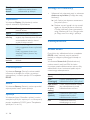 28
28
-
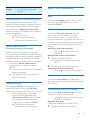 29
29
-
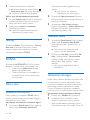 30
30
-
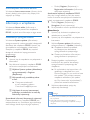 31
31
-
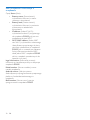 32
32
-
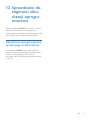 33
33
-
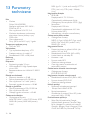 34
34
-
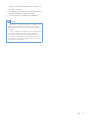 35
35
-
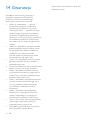 36
36
-
 37
37
-
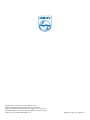 38
38
Philips PI3105W2/58 Instrukcja obsługi
- Kategoria
- Odtwarzacze MP3 / MP4
- Typ
- Instrukcja obsługi